Kindle Fire — это гораздо больше, чем просто электронная книга. Его также можно использовать по-разному. Вы даже можете использовать его как музыкальный проигрыватель. Ведь Kindle Fire имеет все необходимые функции для работы в качестве музыкального проигрывателя. Остаётся только музыка.
К сожалению, перенести музыку с других устройств на Kindle непросто. Это главным образом потому, что Kindle предназначен исключительно для устройств Amazon. Если вы действительно хотите научиться как скачать музыку на Kindle Fire, вам нужно будет использовать библиотечный сервис Amazon Music.
Эта статья расскажет вам как скачать музыку на Kindle Fire и как вы можете наслаждаться этой музыкой. Давайте начнем с того, что узнаем больше о Kindle и его ограничениях.
Содержание статьи Часть 1. Может ли Kindle воспроизводить музыку?Часть 2. Как скачать музыку в Kindle Fire?Часть 3. Резюме
Как у обычного пользователя приложения Kindle Music, у вас могут возникнуть вопросы по этой теме. В конце концов, вы знакомитесь с идеей, о которой раньше даже не догадывались. Начнем с первого вопроса.
Разжечь его можно рассматривать как устройство для чтения электронных книг или портативное устройство Amazon. Вы можете носить его куда угодно и читать что угодно, используя его цифровую библиотеку. Однако не все можно вставить в это маленькое устройство. Конечно, у этого устройства есть некоторые ограничения.
Kindle на самом деле можно рассматривать как медиаплеер. Начнем с того, что он имеет встроенный MP3-плеер, хотя у этого встроенного плеера есть некоторые ограничения.
Во-первых, вы не можете изменить аранжировку песен. Это означает, что он будет воспроизводиться в соответствии с первоначальным порядком, и вы ничего не сможете с этим поделать.
Вы также не можете сразу выбрать песню для воспроизведения. Вам придется дождаться своей очереди. Вот почему это не лучший проигрыватель Amazon Music. Хорошей новостью является то, что вы можете загрузить любую дорожку на устройство Kindle, подключив его к ПК или Mac через USB-кабель.
При этом его внутренняя память появится на рабочем столе. На этом этапе вы сможете найти правильную папку для размещения песен, которые хотите воспроизвести. Это подводит нас к следующему вопросу.
Вы можете передавать файлы в Kindle Fire. Это делается путем подключения устройства Kindle к компьютеру через USB-кабель. Как только это будет сделано, вы увидите его внутреннюю память в проводнике.
Все, что вам нужно сделать, это перетащить файлы во внутреннюю память. Однако есть и другие способы загрузки музыки в Kindle Fire, не требующие использования USB-кабеля.
Есть два способа загрузки музыки в Kindle Fire. Как было сказано ранее, вам не обязательно использовать метод перетаскивания, если вы этого не хотите. Вместо этого вы можете использовать специализированное приложение, чтобы сделать все необходимое.
TuneSolo Конвертер Apple Music — специализированный инструмент, предназначенный для обнаружения необходимой информации из приложения iTunes. Собранные данные можно конвертировать и превращать в загружаемые файлы. К ним относятся аудиокниги, подкасты и песни. Чтобы дать вам лучшее представление о том, что представляет собой это программное обеспечение, вы можете ознакомиться с некоторыми его полезными функциями:
Главная особенность:
Другие характеристики:
Теперь, когда вы все это знаете, должно быть совершенно очевидно, что это мощное программное обеспечение. Ниже мы обсудим, как получить бесплатное приложение для загрузки музыки для Kindle Fire:
Проверьте iTunes, если он установлен на компьютере. Если он установлен, откройте конвертер. После открытия на главной странице появится список. Просто выберите песни, которые вы хотите загрузить, используя TuneSolo.

Под списком вы увидите Настройки вывода. Здесь вы меняете формат, кодек, качество и другие свойства. Просто измените то, что вы хотите изменить.

После выполнения шагов 1 и 2 нажмите «Конвертировать». Это запустит процесс конвертации/загрузки, поэтому все, что вам нужно сделать, это дождаться его завершения.

Совет: убедитесь, что Apple Music / iTunes закрыта, прежде чем открывать Apple Music Converter. И во время преобразования песни не выполняйте никаких действий с Apple Music / iTunes.
После загрузки файлов подключите устройство Kindle Fire к компьютеру с помощью USB-кабеля. Затем перетащите загруженные файлы во внутреннюю память вашего устройства.
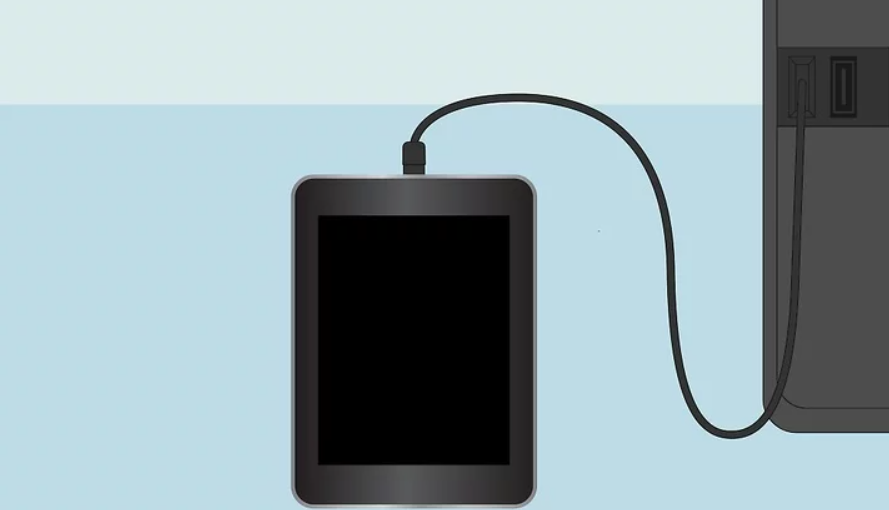
Если вы хотите знать, как скачать музыку на Kindle Fire без установки программы на компьютер. У вас есть два способа слушать музыку на Kindle Fire. Первый предполагает использование USB-кабеля, а второй — использование Amazon Cloud. Начнем с более простого метода.
Вы можете легко перенести контент со своего компьютера на устройство Kindle с помощью USB-кабеля. Это относится ко второму поколению Kindle Fire, включая версии HD 7 и HD 8.9.
Ниже приведены шаги, которые вам необходимо выполнить:
Примечание: Вы можете легко обнаружить контент, совместимый с Kindle, нажав «Управление контентом и устройствами» на платформе Kindle и выбрав «Загрузить и перенести».
Научиться загружать музыку в Kindle Fire очень легко, если у вас есть необходимые инструменты. В нашем случае все, что вам нужно, это USB-кабель. Мы можем дать вам более подробную информацию о том, как используйте USB-накопитель для копирования и сохранения музыкальных файлов.
Если у вас нет USB-кабеля, не волнуйтесь, потому что у вас еще есть последний вариант. Вы все еще можете научиться загружать музыку в Kindle Fire с помощью системы Amazon Cloud.
К сожалению, сделать это очень сложно и предварительно придется подготовить сервер. В любом случае, если вы уже подготовили сервер и у вас есть необходимые данные, вот шаги, которые вам нужно выполнить:
После входа на сервер вы сможете увидеть облако Amazon. Оказавшись внутри, вы можете перетаскивать файлы, которые хотите передать. Вы можете начать с перетаскивания музыкальных файлов в браузер.
Без сомнения, Kindle Fire — отличная читалка. Он предлагает множество функций, которые помогают при чтении электронных книг. Тем не менее, он также способен быть медиаплеером.
На самом деле, существует значительное количество людей, которые предпочитают использовать Kindle Fire вместо iPod. Возможно, один из них — это вы. В любом случае, научиться загружать музыку в Kindle Fire будет непросто, но с помощью этого руководства это станет возможным. Если вы хотите узнать больше, мы также можем научить вас советы по загрузке музыки на компьютер.
Главная
Конвертер Apple Music
2 способа БЕСПЛАТНОЙ загрузки музыки в Kindle Fire
Комментарии(0)
Ответить
1. Ваше имя
2.Ваша электронная почта
3.Ваш отзыв
Copyright © 2025 TuneSolo Software Inc. Все права защищены.
Оставить комментарий
1. Ваше имя
2.Ваша электронная почта
3.Ваш отзыв
Отправить